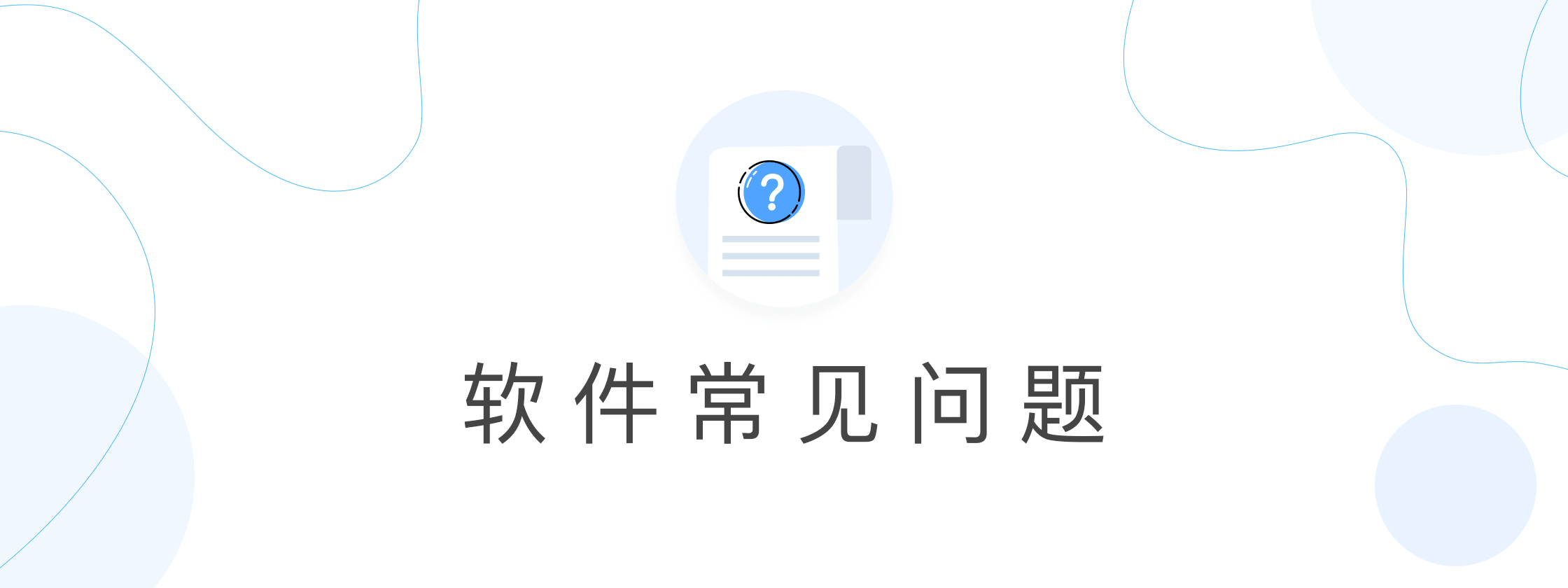
访问下方的链接,在页面底部输入注册时填写的邮箱地址,产品密钥会再次发送到你的邮箱中。
二、压缩图标在文件资源管理器中不能正确显示怎么办?
若已更改文件关联 (将 Bandizip 设置为打开压缩文件的默认程序),但压缩文件的 Bandizip 图标还未正确显示,则可能是操作系统上的图标缓存问题造成的。
请打开软件选项,依次点击「设置 > 文件关联 > 全部不选 > 基本选择 > 立即应用」即可解决问题。
三、使用拖放功能解压文件时,出现「拖放失败参数错误」怎么办?
首先在大文件解压完成之前,不要关闭目标文件夹,其次可以使用「解压」而非拖放来解压文件。
推荐使用 Bandizip 的「快速拖放」功能,直接将档案文件解压到目标文件夹,防止出现问题。
四、如何使用Bandizip将大文件分割为小文件?
1. 运行Bandizip并打开「新建压缩包」对话框;
2. 勾选对话框右下角的「更多选项..」,打开高级选项。
3. 点击「分卷」下拉菜单,选择适合的拆分大小,点击「开始」即可。
五、使用密码恢复功能需要多长时间?有什么文件上的限制吗?
此功能会使用暴力搜索来恢复密码,恢复所需的时间取决于许多变量。 压缩文件的格式、加密算法、密码长度和密码中使用的字符类型可能会严重影响估计的恢复时间。
且此功能支持 ZIP、ZIPX、RAR、7Z、EGG 和 ALZ 格式,但是不支持具有文件名加密 (加密文件头) 的 RAR 和 7Z 文件。并且此功能不支持 GPU 计算。
六、如果我还有其他问题应该如何解决?
你可以直接联系咨询我们,或者访问官方支持页面,发送问题到邮箱 apps@bandisoft.com
© 本文著作权归作者所有,并授权「数码荔枝」独家使用,未经「数码荔枝」许可,不得转载。了解更多。

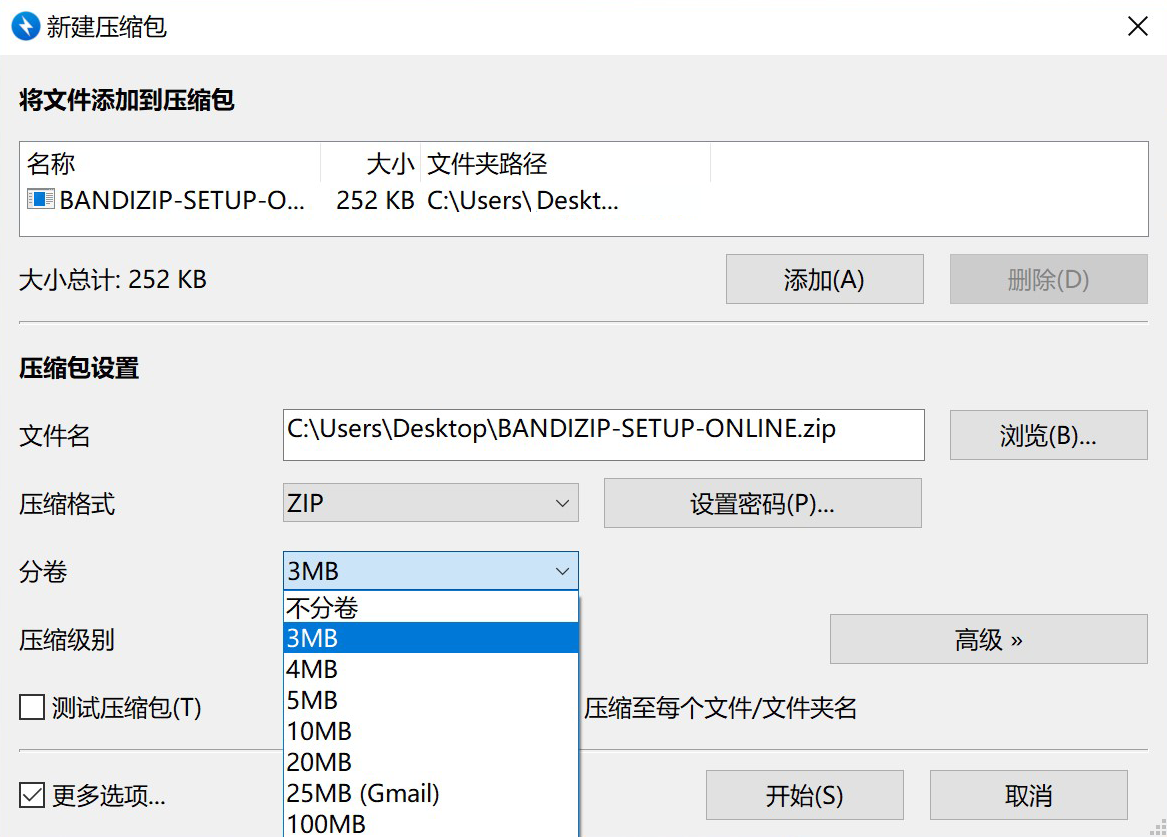
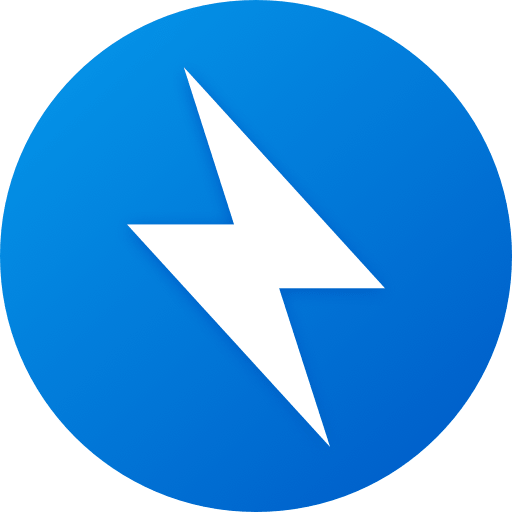

bandizip恢复密码选项提示初始化失败怎么解决?